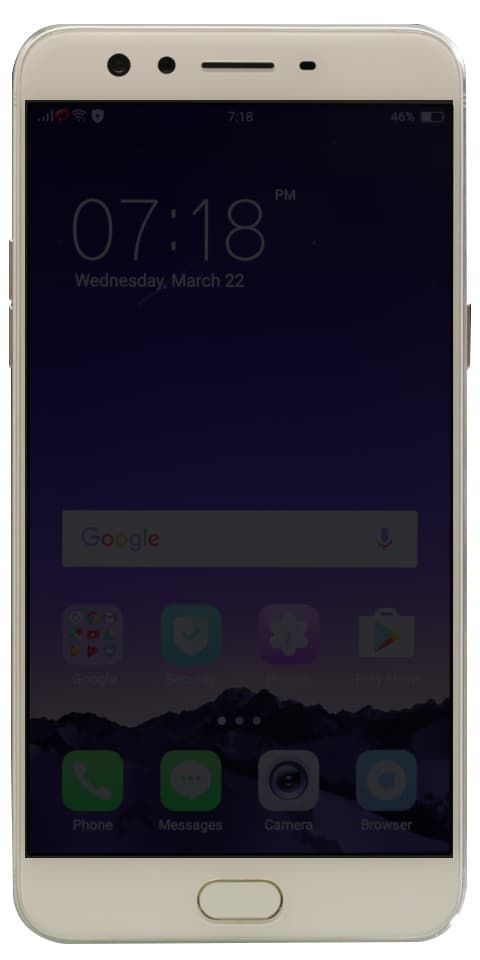WiFi Analyzer für Windows 10, Windows 8 und Windows 7
WiFi Analyzer für Windows: Jeder WLAN-Router behauptet, über eine bestimmte Reichweite zu verfügen, die Ihnen eine gute Vorstellung davon gibt, was Sie erwartet. Leider ist dieser Bereich ein Hit oder Miss und Sie erhalten nicht die gleiche Signalstärke in verschiedene Richtungen. Die Frage ist, warum das so ist.

Die Signalstärke Ihres Routers hängt von seiner Reichweite und Leistung ab. Noch bevor Sie Ihren Router installieren, müssen Sie einen geeigneten Ort für die Installation finden. Aus diesem Grund benötigen Sie einen WiFi-Analysator, damit Sie wissen, wo die Signalstärke am stärksten ist. Verwenden Sie Heatmaps, um Schwachstellen zu identifizieren und herauszufinden, auf welchen Kanälen das Signal arbeitet.
WiFi Analyzer für Windows
Unabhängig davon, ob Sie Windows 7, 8 oder 10 verwenden, hilft Ihnen dieses Handbuch dabei, den besten Analysator zu verwenden, um die optimale Position für die Installation des Routers zu finden.
WiFi Analyzer
WiFi Analyzer ist im Microsoft Store erhältlich. Eine kleine App, die für die Windows 10-Plattform entwickelt wurde. Sie können nach bestimmten Kanälen suchen und mithilfe von Heatmaps den bestmöglichen Punkt für die Installation Ihres Routers ermitteln. Der Bildschirm schaltete sich jedoch immer wieder aus.

Ihr Netzwerk ist nicht das einzige in der Nähe. Es werden die verbleibenden identifiziert, die Ihre stören. Jeder Kanal erhält eine Sternebewertung, sodass Sie ganz einfach den besten auswählen können.
WiFi Analyzer verwandelt meinen Windows-Laptop in einen Analysator, mit dem ich mein Haus nach Zugangspunkten durchsuchen kann. Die App kann kostenlos verwendet und heruntergeladen werden, einige zusätzliche Funktionen wurden jedoch für die Premium-Version reserviert.
Urteil: Wifi Analyzer für Windows 10 ist gut, wenn Sie das richtige Betriebssystem haben. Die kostenlose Version ist gut genug.
Herunterladen WiFi Analyzer (Freemium)
Windows 10 kann keine Verbindung zum Synchronisierungsdienst herstellen
Netcut
Netcut ist ein Netzwerk-Debugging-Tool, das als Backend-Lösung entwickelt wurde. Es funktioniert nicht nur unter Windows, sondern auch unter iOS und Android. Im Gegensatz zu WiFi Analyzer eignet sich Netcut besser für Profis und den Büroeinsatz.

Während es alle IP-Adressen in Ihrem Netzwerk scannt und analysiert. Zu den erweiterten Funktionen gehört das ARP-Protokoll, mit dem Sie die Benutzerbandbreite verwalten und den Netzwerkmissbrauch stoppen können. Das Gute an Netcut ist, dass es Sie lässt Kicken Sie Leute aus Ihrem WiFi-Netzwerk ohne Zugriff auf Ihren Router zu benötigen.
Netcut verhindert Interferenzen und verbessert den Konnektivitätsbereich und die Leistung Ihres Routers.
Urteil: Netcut ist für Windows 7/8/10 verfügbar. Es ist ein fortschrittliches WiFi-Analysetool, das zunächst schwer zu verstehen sein kann. Wenn Sie es jedoch beherrschen, werden Sie es als sehr nützlich empfinden.
Herunterladen Netcut (Kostenlos)
NetSpot
NetSpot ist ein WiFi-Analysator mit einer gut aussehenden und interaktiven Benutzeroberfläche. Es gibt zwei verschiedene Modi: Vermessung und Entdecken.

Mit dem Vermessungswerkzeug werden Heatmaps erstellt, mit denen Sie Netzwerke und Punkte in Ihrer Nähe überprüfen können. Das Discover-Tool erstellt Schnappschüsse von WiFi-Netzwerken in der Nähe. Einmal kombiniert, helfen sie Ihnen, den besten Ort auszuwählen, Signalstörungen zu bekämpfen und die Signalstärke zu erhöhen.
Urteil: NetSpot ist eine leistungsstarke Software, die sowohl für Anfänger als auch für Profis geeignet ist, für Privatanwender jedoch recht teuer ist.
Herunterladen NetSpot (Bezahlt)
inSSIDer
inSSIDer ist ein weiteres fortschrittliches WiFi-Analysetool, das für Profis entwickelt wurde. Sie haben drei Pläne zur Auswahl.

note 4 tmobile rom
Es ist für Büros mit großen Netzwerken konzipiert. Die Stärke von inSSIDer liegt in der Fähigkeit, große Netzwerke zu handhaben, in der Genauigkeit und Zuverlässigkeit. Es kann die Kanalsättigung überwachen und die Störquellen überprüfen.
InSSIDer verfolgt und zeichnet die WLAN-Signalstärke über den Zeitraum auf. Die Daten werden in dBm aufgezeichnet.
Urteil: inSSIDer ist ein teures Tool, außerdem ein leistungsstarkes Tool, das das Geld wert ist.
Herunterladen inSSIDer (Bezahlt)
SpeedTest Master
SpeedTest Master analysiert schnell die Latenz, die Netzwerkgeschwindigkeit und die Download- / Upload-Geschwindigkeit. Anschließend werden die Netzwerke in der Nähe analysiert. Das Beste ist, dass Benutzer damit das Netzwerk wechseln können. Sie können auch dann wechseln, wenn Sie ein Kabelnetz verwenden.

Der gesamte Vorgang ist schnell und einfach und kann nicht länger als ein paar Momente dauern.
Urteil: Die Stärke von SpeedTest Master liegt in seiner Einfachheit. Es liefert schnell Ergebnisse und zeigt Ihnen, was zu tun ist. Die App ist wie alle früheren Microsoft WiFi-Analysegeräte völlig werbefrei.
Herunterladen SpeedTest Master (Freemium)
Vistumber
Vistumber unterstützt auch Live-Google Earth und GPS. Wenn Sie die App zum ersten Mal ausführen, werden Daten wie verfügbares Netzwerk, Signalstärke, Standort und Verschlüsselung erfasst und alles auf einer Karte dargestellt.

Vistumber ist besser geeignet, wenn Sie ständig im Auto unterwegs sind und einen Windows-Laptop haben. Es wird Ihnen helfen, geeignete Netzwerke zu finden. Es ist völlig kostenlos zum Herunterladen und Verwenden.
Urteil: Vistumber ist kostenlos und nützlich, wenn Sie unterwegs sind. Die App ist nützlich, verfügt jedoch über eine veraltete Benutzeroberfläche, die niemanden beeindruckt.
Herunterladen Vistumber (Kostenlos)
WiFiInfoView
Nirsoft ist unsere Lieblingsseite, die nützliche Software und Apps zur Verfügung stellt und sie den Internetnutzern kostenlos zur Verfügung stellt. WiFiInfoView zeigt viele Informationen zu den Netzwerken in der Umgebung. Es ist jedoch nicht auf SSID, PHY-Typ, Geschwindigkeit und vieles mehr beschränkt.

Der praktische Zusammenfassungsmodus ist sortiert und zeigt alle nützlichen Daten an. Sie können die Daten nach Kanalnummer, Firmenname usw. sortieren.
Urteil: WiFiInfoView bietet eine funktionale Benutzeroberfläche, mit der Sie schnelle Entscheidungen treffen können. Es werden viele Daten angezeigt, die einfach gefiltert und sortiert werden können.
Herunterladen WiFiInfoView (Kostenlos)
Fazit:
Alle in dieser Liste genannten Tools funktionieren, lösen jedoch Probleme auf verschiedenen Ebenen. Sie sind auch mit verschiedenen Windows-Versionen kompatibel. Abhängig von Ihrem Bedarf an einem WiFi-Analysegerät für Ihr Zuhause oder Ihr Büro können Sie eine der oben genannten Apps verwenden.
Lesen Sie auch:
- Pomodoro Timer für Windows zur Verbesserung Ihrer Produktivität
- Priorisieren Sie Wi-Fi-Netzwerke unter Andriod, macOS, iOS und Windows